前の記事で「Ubuntu 18.04 LTS Server」をインストールした。

そこで、Gitサーバとしてオープンソースソフトウェアの「GitLab-CE」をインストールしたので備忘録を残す。
GitLabのインストール
下記URLの手順に従ってインストールする。
https://about.gitlab.com/installation/#ubuntu?version=ce
1)必要なパッケージのインストール
下記必要があればインストールする。私の環境では既にインストール済みだった。
$ sudo apt install curl openssh-server ca-certificates
postfixをインストール
$ sudo apt install postfix
- postfixの設定では、「ローカルのみ」を選択し進める。
2)GitLabパッケージリポジトリの登録
$ curl -sS https://packages.gitlab.com/install/repositories/gitlab/gitlab-ce/script.deb.sh | sudo bash
3)GitLabのインストール
$ sudo apt install gitlab-ce
- ドキュメントには次のように書かれてるが、
$ sudo EXTERNAL_URL="http://gitlab.example.com" apt-get install gitlab-ce
この「EXTERNAL_URL」は本来はGitLabにアクセスする際のドメインを記述するようで、gitlab.rb設定内の「external_url」指定に該当するようで次で確認する。
Configuring the external URL for GitLab - 私の環境ではインストールには10分程度時間がかかった。
4)URLの設定/確認
GitLab の基本設定は/etc/gitlab/gitlab.rbで行う。デフォルトのままでよければ次へ進む。
$ sudo nano /etc/gitlab/gitlab.rb
GitLab の Web インターフェイスや Git リポジトリへアクセスするときに使う URL を、設定ファイルの最初にあるexternal_url に指定する
external_url 'http://hoge-server'
デフォルトでは80ポートを使うが、もしポート変更する場合は、下記のように:を付けて指定する。
external_url 'http://hote-server:8081'
- 【注意】
8080ポートは GitLab 内部ではRailsサーバのUnicornが使うようで(参考12.参照)、それ以外のポートを使う事。 私は最初、8080ポートで試して504エラーが出て悩んだ。
タイムゾーンの設定
gitlab_rails['time_zone'] = 'Asia/Tokyo'
5)コンフィグレーション
$ sudo gitlab-ctl reconfigure
- 設定ファイル
/etc/gitlab/gitlab.rbを変更した時にも、上記コマンドを実行して設定を反映させる。
GitLabサーバの名前解決
クライアントパソコンから、GitLabサーバに exnternal_url の名前でアクセスできるように、DNSサーバやクライアントパソコンの hosts に登録しておく。特にGitLabのメール送信機能を使う場合は、確認メールのリンクからアクセスが必要なので必須。
私はクライアントパソコンのhostsファイルに下記登録。
192.168.1.12 hoge-server
- (windowsパソコンの場合)
C:¥Windows¥System32¥drivres¥etc¥hostsファイル - (Mac OSXパソコンの場合)
/private/etc/hostsファイル
管理画面の表示
Webブラウザから、GitLabサーバにhttpアクセスするとログイン画面が表示される
http://hoge-server/
初回起動したら、下記画面でrootユーザのパスワードを聞かれるので、パスワードを入力する。
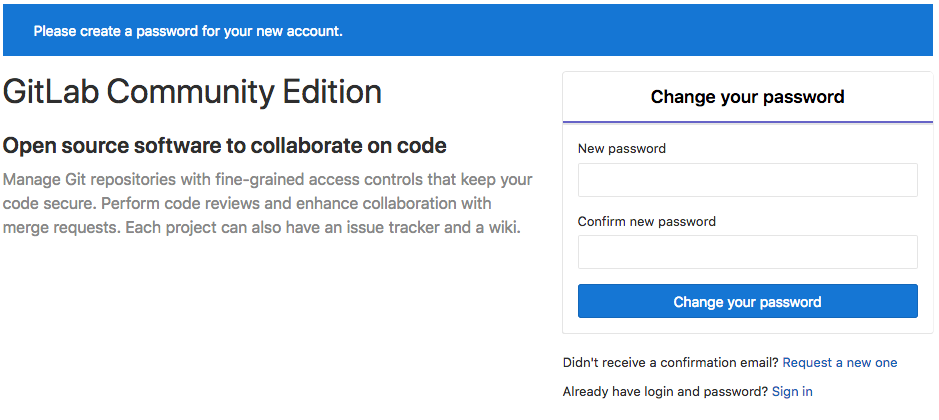
続いて、ユーザ名: root, 先ほどのパスワードで Sing in すると管理画面が表示される。
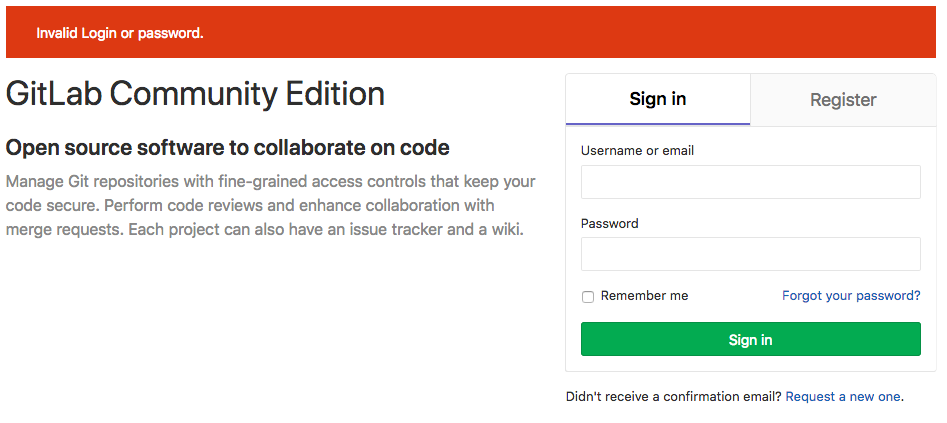
GitLabへのユーザ登録
Webブラウザから、GitLabサーバにhttpアクセスし「Registr」から、Gitサーバを利用する為のユーザを登録する。
http://hoge-server/
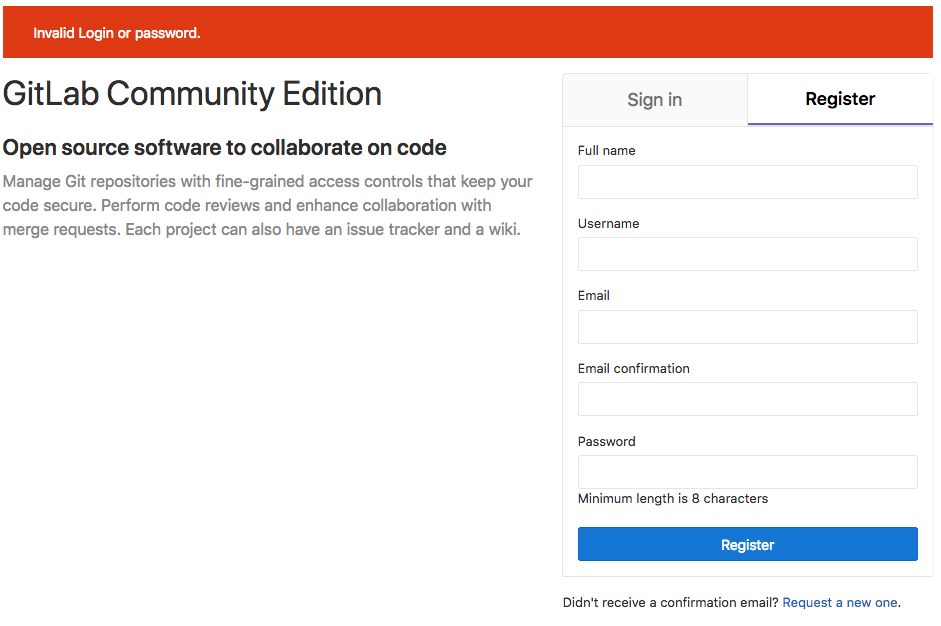
ユーザ登録できたら、登録したユーザ名とパスワードで「Sing in」でログインしGitLabを利用する。
GitLabサービスの動作確認
$ sudo gitlab-ctl status
サービスの再起動は
$ sudo gitlab-ctl restart
更新アップデート
GitLabはけっこう頻繁にアップデートメンテナンスされている。なので、時々、下記コマンドを実行して更新しておくと安心。
$ sudo apt update
$ sudo apt upgrade

補足
- GitLab実行ライブラリは、
/opt/gitlab/のディレクトリにインストールされる。 - GitLabデータディレクトリは、
/var/opt/gitlab/に設定される。 又、既にgitユーザが存在する場合は、GitLabはそのユーザを利用する。 - GitLab-CEでの空きメモリ容量は4GByte以上推奨。(2018年5月確認情報)
所感
GitLabは「Ubuntu 18.04 LTS server」をインストールした素の状態から、上記のaptでインストールするだけで驚くほど簡単に構築出来る。お薦めである。
関連記事
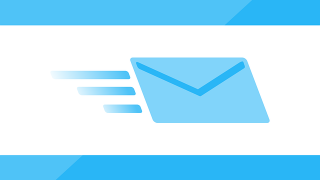
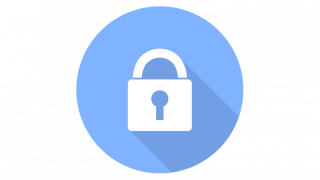


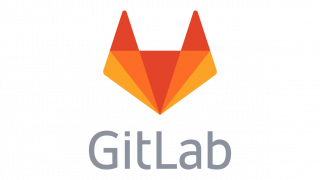
参考
- Git – GitLab
- GitLab – Community Edition or Enterprise Edition
- GitHub クローンな GitLab をインストールする
- GitLabのユーザー権限・グループ権限 | urashita.com
- GitLab でサーバーサイドフックを記述する際には、 custom_hooks ディレクトリにスクリプトを置く。 – Qiita
- GitLab にカスタムフックを設定する
- Macでhostsファイルを変更・反映 – Qiita
- GitHubクローン「GitLab」を日本語化して使う方法 – Qiita
- omnibus-gitlabでtimezoneをAsia/Tokyoにする | orca8の備忘録
- 【linux】ユーザーのパスワードを無効にする、空にする at softelメモ
- Ubuntu Linux 16.04 LTSに、GitLab Community Editionをインストールする
- GitLab が使用する Unicorn 用のポート番号を変更する
- GitLab CEで Zeroダウンタイムアップグレードを試す
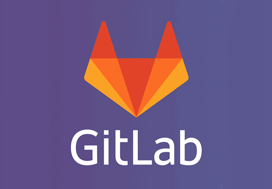
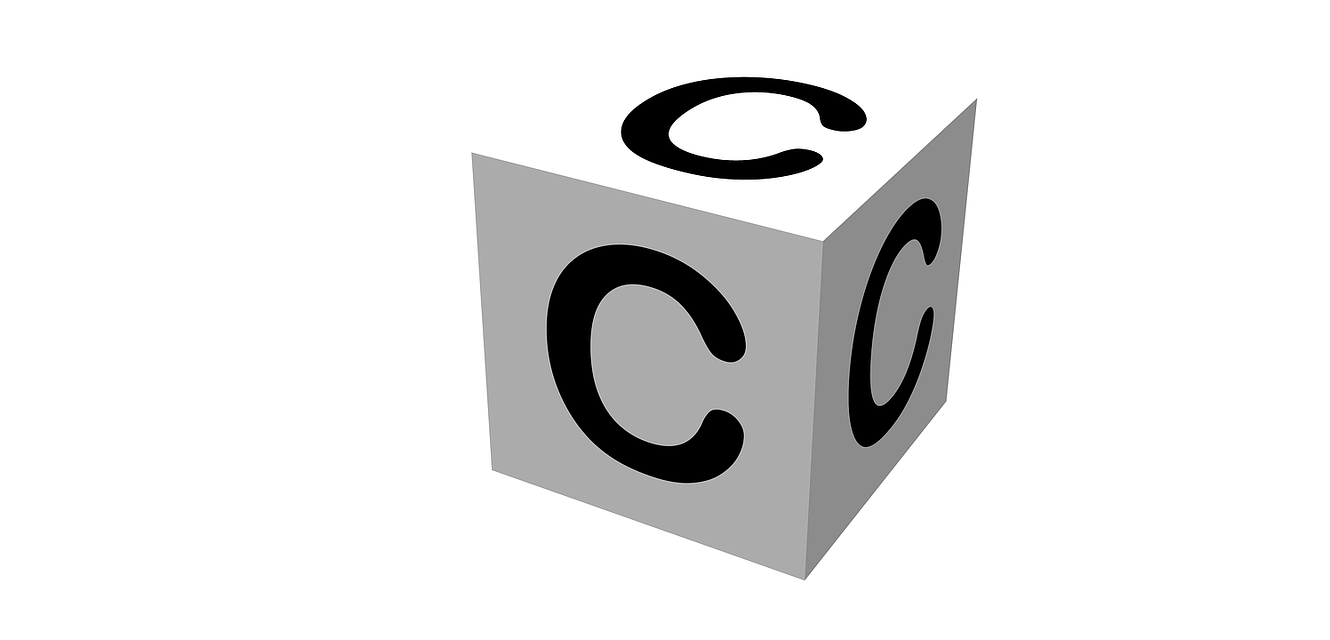
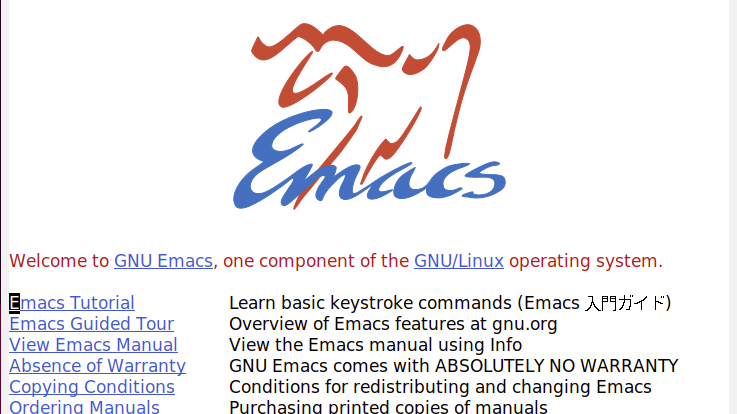
コメント